Oglas
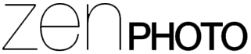 Prošli mjesec istakli smo Pixelpost, vrlo sposoban i jednostavan za upotrebu (ako je malo zastario) fotoblog. Unatoč fantastičnom malom slobodnjaku, brojni čitatelji kontaktirali su nas kako bi nam rekli koliko je Zenphoto sjajan.
Prošli mjesec istakli smo Pixelpost, vrlo sposoban i jednostavan za upotrebu (ako je malo zastario) fotoblog. Unatoč fantastičnom malom slobodnjaku, brojni čitatelji kontaktirali su nas kako bi nam rekli koliko je Zenphoto sjajan.
Izvorno sam koristio Zenphoto prije nekoliko godina i odmah primijetio da je projekt od tada dolazio u skoku. Gledat ću u ovom članku verziju 1.4.0.2, koja je u vrijeme pisanja tek bila nekoliko tjedana. Da nisi mogao biti bolesniji Flickr i zamišljeno ugostite vlastiti naporan rad, a zatim uđite unutra.
Postavljanje
Kao što je Pixelpost, ZenPhoto dizajniran je za pokretanje na web poslužitelju, a za instaliranje će vam trebati vlastiti hosting paket. Trebat će vam Apache poslužitelj s PHP verzijom 5.2 ili novijom i MySQL 5 ili novijom. Od verzije 2.0 sada je moguće koristiti i PostgreSQL i SQLite baze podataka.
Postupak instalacije prilično je bezbolan doživljaj, i ono po čemu se Zenphoto ponosi. Možete preuzeti najnoviju verziju sa početnu stranicu u .ZIP ili
.tar.gz Kako sastaviti i instalirati TAR GZ & TAR BZ2 datoteke u Ubuntu Linux Čitaj više format. Nakon preuzimanja (komprimirano je oko 6 MB) izvadite mapu na neko mjesto na tvrdom disku.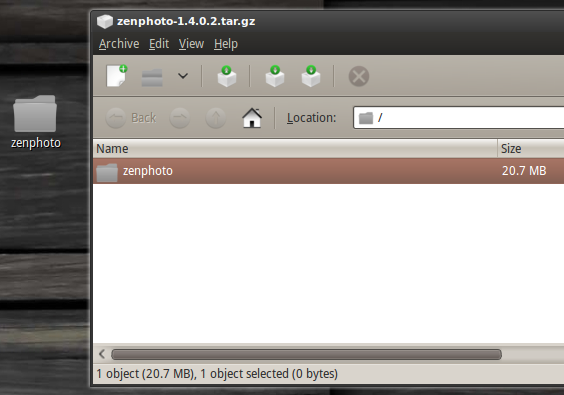
Sada prenesite mapu koju ste upravo izvadili na željeno mjesto na vašem web serveru. Ako Zen prenesete u svoju korijensku mapu (obično mapu koja se zove "httpdocs"), vaša će Zenphoto galerija biti pronađena na adresi yoururl.com/zenphoto. Trebat će vam FTP klijent za prijenos, nešto slično FileZilla Prijenos datoteka putem FTP-a pomoću FileZilla Čitaj više je savršen.
Postupak prijenosa može potrajati neko vrijeme, ovisno o brzini prijenosa, pa tada možete i stvoriti MySQL bazu podataka. vaš hosting tvrtka Objašnjeni različiti obrasci hostinga [Objasnio tehnologiju] Čitaj više vjerojatno vam je osigurao web upravljačku ploču poput Pleska ili CPanela da biste dovršili takav zadatak.
Nakon završetka zabilježite naziv baze podataka. Također ćete morati dodati korisnika u bazu podataka, unijeti korisničko ime i lozinku. Sada ste spremni za instalaciju, jednostavno posjetite yoururl.com/zenphoto/zp-core/setup.php i slijedite upute.
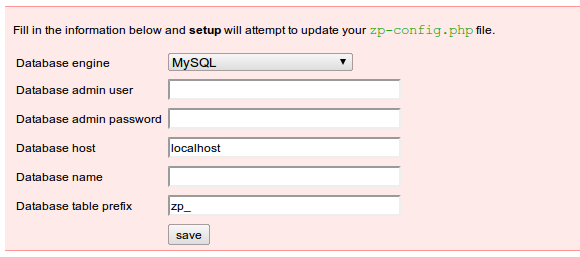
Dužnosti administratora
Jedne koje ste postavili opcije baze podataka i definirali korisničko ime i lozinku, bit ćete preusmjereni na administrativnu ploču. Zenphotovo administracijsko sučelje je definitivno privlačnije i vjerojatno je lakše raditi s Pixelpostom, mada je opći izgled ostao isti.
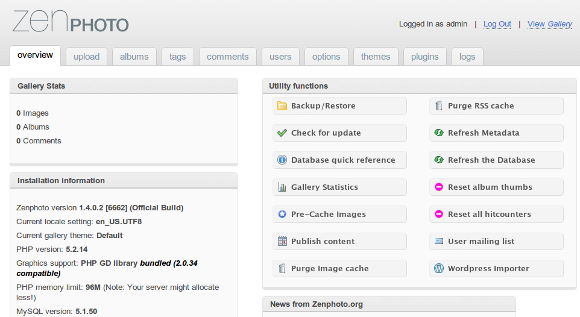
Jedno od prvih zaustavljanja koje ćete htjeti napraviti je kartica Opcije, koja vam može potrajati malo vremena. Ovdje možete prilagoditi opće postavke koje se odnose na vašu instalaciju Zenphoto, uključujući RSS 14 "OSTALI" načini korištenja RSS feeda Čitaj više , dodaci, vaša tema, postavke prijenosa, prikaz slike i komentari.

Kad konačno sve postavite (a može potrajati i neko vrijeme), vjerojatno ćete nešto htjeti prenijeti. Srećom nećete trebati stvarati nijedan album prije prijenosa jer postoji mogućnost da to učinite u letu. Oznake ne funkcioniraju na isti način i trebaju ih se dodati na Oznake i zatim se pričvrstiti na svaku sliku.
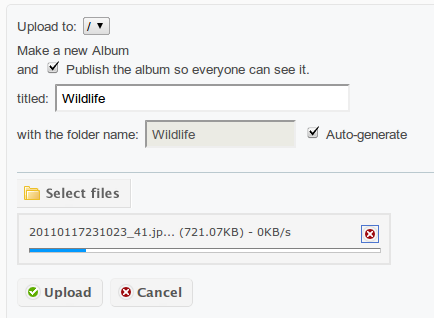
Paketno prijenos je moguć jer Zenphoto prihvaća .ZIP arhive koje sadrže prepoznate tipove slika. Sve aranžiranje na način na koji vi želite je beskrajno lakše zahvaljujući sučelju povuci i ispusti, a galerijama se može i na ovaj način manipulirati.
Nakon što prenesete sliku ili .ZIP kolekciju, nakon toga možete dodati svojim fotografijama naslove, opise i pojedinačne atribute. Čak postoji opcija za to vodeni žig 4 načina za označavanje vaših slika na mreži Čitaj više za vas i fantastičan uređivač sličica, koji vam omogućuje da dobijete savršen usjev.
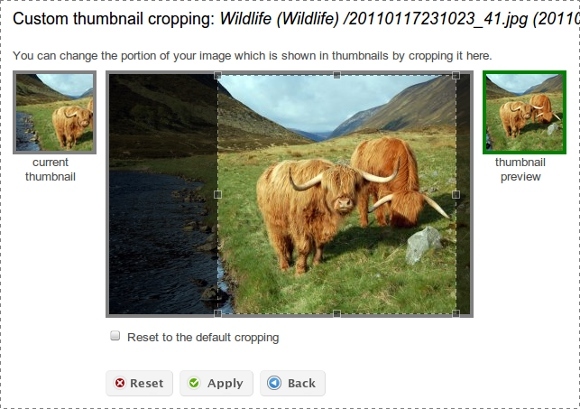
EXIF podaci mogu se izdvojiti iz vaših slika i dobro ih koristiti, na primjer pomoću Google Maps Pet najboljih stvari o Google kartama Čitaj više dodatkom možete pokazati posjetiteljima gdje je slika snimljena pomoću geografske širine i dužine pohranjene na slici (ako vaš fotoaparat to podržava, naravno).
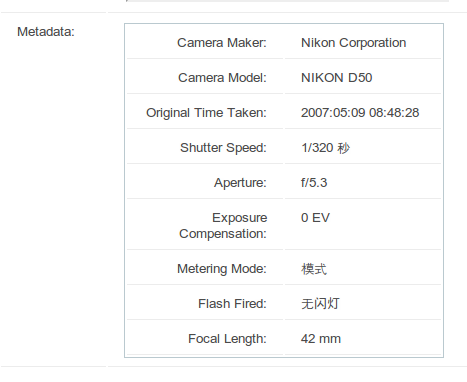
Sve ove postavke možete dodati ručno za svaku sliku, i nakon što je sve ispunite, vjerojatno ćete imati nešto ovako:
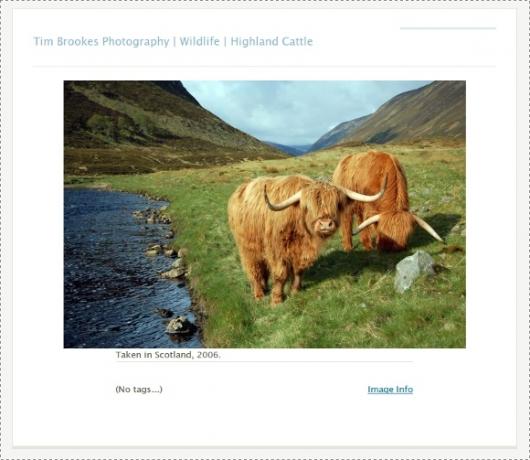
Dok gledate prednji kraj svoje web stranice, primijetite da je to pri ruci Alatni alatni okvir u gornjem desnom kutu, omogućavajući manipuliranje raznim stranicama. Iz ovog okvira možete krenuti izravno u uređivanje slike, odjaviti se i vratiti se na administrativnu ploču.
Ovo je stvarno zgodna mala značajka, što znači da se nećete stalno mučiti s oznakama ili adresnom trakom kad želite nešto promijeniti.
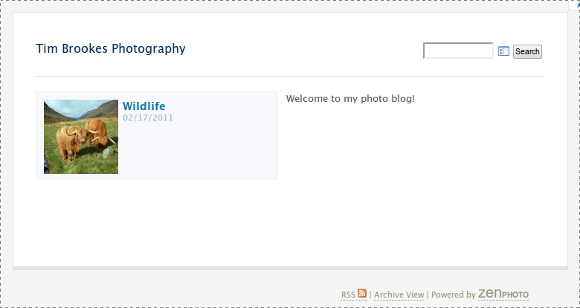
Zaključak
U ovoj fazi Zenphoto vjerojatno izgleda pomalo dosadno i dosadno, a i dalje se može učiniti puno više. Pratit ću ovo uz još jedan post o temama, integrirati vaše galerije, pa čak i pretvoriti Zenphoto u blog stil CMS usredotočena na vaše slike.
Iscrpan popis značajki koje podržava Zenphoto čini potpuno impresivan paket bez troškova. Javite nam što mislite o tome ili podijelite svoju galeriju u komentarima ispod.
Tim je slobodni pisac koji živi u Melbourneu u Australiji. Možete ga pratiti na Twitteru.